لن تبدأ خدمة المضيف
نظرة عامة
لكي يعمل المضيف بشكل صحيح، يجب أن تكون خدمة المضيف قيد التشغيل على جهاز الكمبيوتر المضيف.
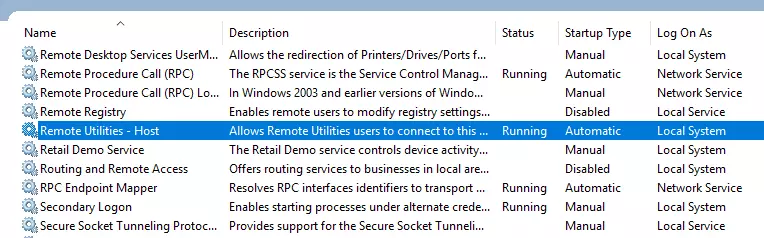
تبدأ خدمة المضيف تلقائيًا عند تثبيت أو تحديث المضيف. تبدأ خدمة المضيف تلقائيًا مع Windows ما لم تغير هذا السلوك في إعدادات وضع بدء التشغيل للمضيف.
الأعراض
لن تبدأ خدمة المضيف بعد تثبيت المضيف أو تحديثه إلى إصدار أحدث.
الحلول
- أعد تشغيل جهاز الكمبيوتر المضيف.
- (Windows 8 و 10) انتقل إلى لوحة التحكم في Windows→الأجهزة والصوت→خيارات الطاقة، انقر على اختيار ما تفعله أزرار الطاقة ثم قم بإلغاء تحديد تشغيل بدء التشغيل السريع:
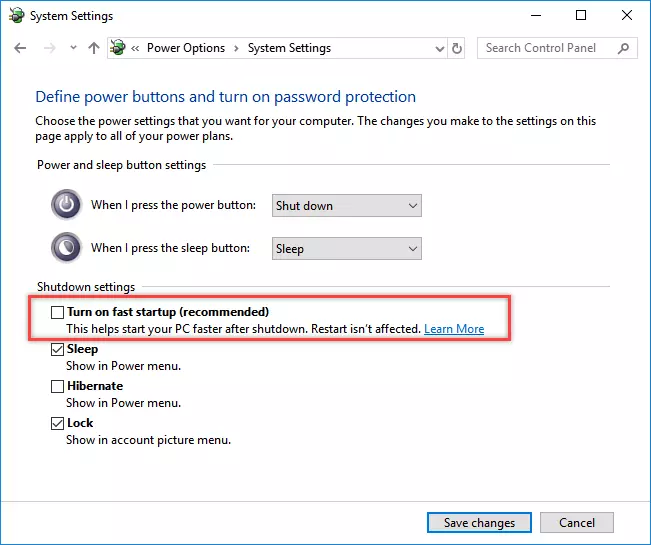
- تأكد من أن برنامج مكافحة الفيروسات الخاص بك لا يحظر تشغيل Remote Utilities. يوصى بأن تضيف المضيف إلى قائمة الاستثناءات في برنامج مكافحة الفيروسات.
- قم بإلغاء تثبيت المضيف بالكامل وأعد تثبيته.
- تأكد من أن المنافذ المستخدمة من قبل المضيف ليست مستخدمة من قبل برامج أخرى على جهاز الكمبيوتر المضيف. راجع المنافذ المستخدمة من قبل Remote Utilities للحصول على مزيد من المعلومات.
مشكلات أخرى في استكشاف الأخطاء وإصلاحها
إذا لم تساعد أي من الخطوات أعلاه، يرجى إرسال بريد إلكتروني إلينا على support@remoteutilities.com وتزويدنا بالبيانات التالية لمساعدتنا في تشخيص المشكلة بشكل أفضل:
- سجل أحداث النظام في Windows
- مفتاح إعدادات المضيف في السجل
- ملف/ملفات سجل المضيف
كيفية تصدير سجل أحداث النظام في Windows (Windows 10)
- انقر على زر البحث في Windows في شريط المهام وابدأ بكتابة "Event...". انقر على عارض الأحداث في نتائج البحث:
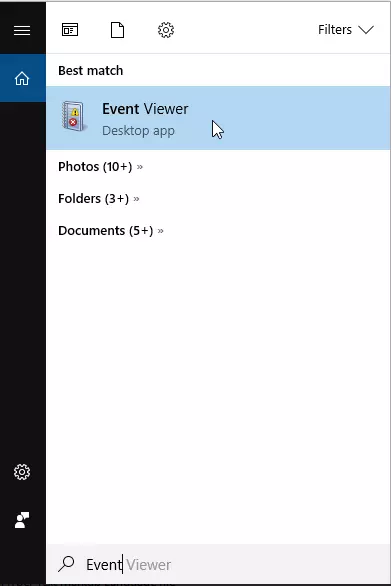
- ستفتح نافذة عارض الأحداث:
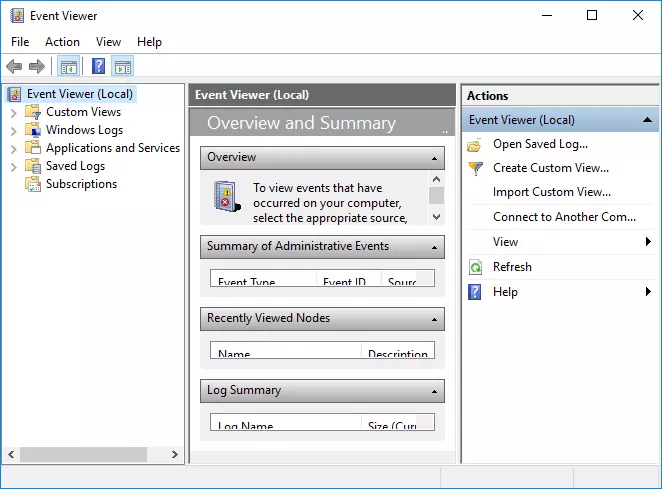
- في اللوحة اليسرى، انتقل إلى سجلات Windows→النظام وانقر على تصفية السجل الحالي:
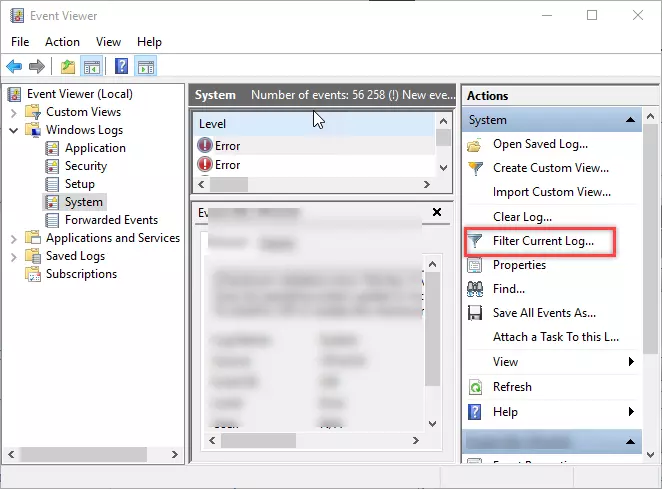
- في نافذة "تصفية السجل الحالي"، استخدم قائمة المسجل المنسدلة لتحديد الفترة الزمنية التي تريد حفظ السجل لها. تأكد من أن الفترة الزمنية المحددة طويلة بما يكفي لتشمل اليوم الذي واجهت فيه المشكلة مع خدمة المضيف. انقر على موافق:
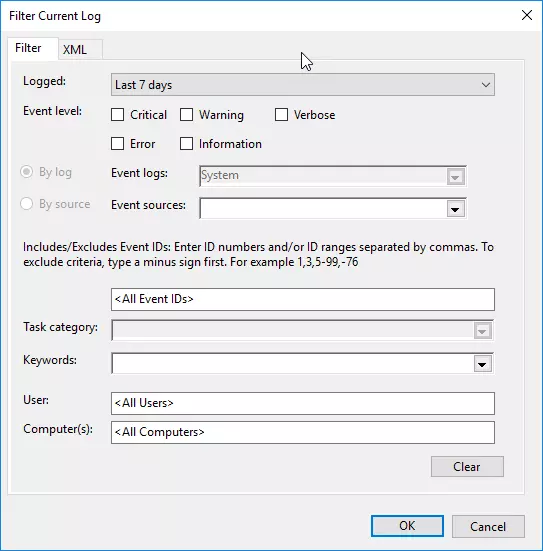
- انقر على حفظ ملف السجل المصفى، اختر مجلد الوجهة واحفظ السجل كملف
.evtx: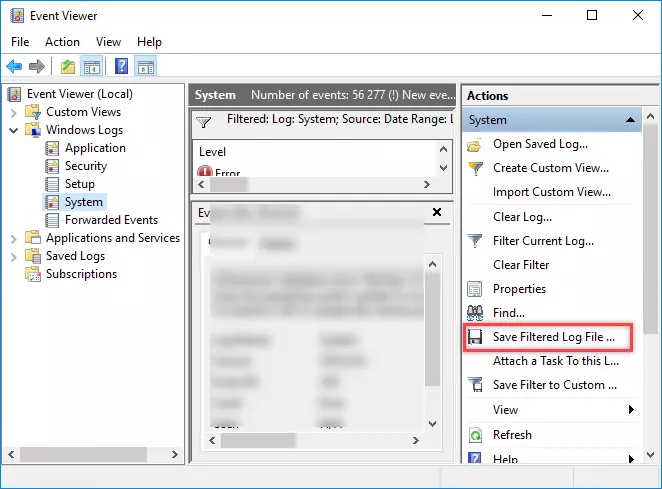
كيفية تصدير مفتاح السجل للمضيف
- اكتب "regedit" في مربع تشغيل في Windows (أو استخدم بحث Windows)، وافتح محرر سجل Windows.
- انتقل إلى المفتاح
HKEY_LOCAL_MACHINE\SOFTWARE\Usoris\Remote Utilities Host. - انقر بزر الماوس الأيمن على المفتاح واختر تصدير:
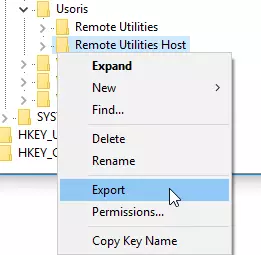
- احفظ ملف
.regعلى القرص المحلي الخاص بك.
كيفية الحصول على سجلات المضيف
افتح المجلد C:\Program Files (x86)\Remote Utilities - Host\Logs، قم بضغط ملفات html في المجلد وأرسل لنا الملف المضغوط مع سجل أحداث Windows (.evtx) ومفتاح سجل المضيف (.reg) الملفات.